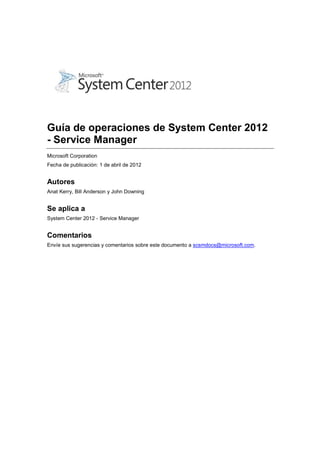
Guía de operaciones de Service Manager 2012 - Español
- 1. Guía de operaciones de System Center 2012 - Service Manager Microsoft Corporation Fecha de publicación: 1 de abril de 2012 Autores Anat Kerry, Bill Anderson y John Downing Se aplica a System Center 2012 - Service Manager Comentarios Envíe sus sugerencias y comentarios sobre este documento a scsmdocs@microsoft.com.
- 2. Este documento se suministra "tal cual". La información y opiniones que se expresan en él, incluidas las URL y otras referencias a sitios web de Internet, están sujetas a cambios sin previo aviso. Algunos de los ejemplos que se describen aquí son ficticios y se suministran solo con fines ilustrativos. No se pretende demostrar ninguna asociación ni conexión con hechos reales, ni tampoco se las debe inferir. Este documento no le aporta ningún derecho legal de propiedad intelectual sobre ningún producto de Microsoft. Puede copiar y utilizar este documento para fines internos de referencia. Puede modificar este documento para fines internos de referencia. © 2012 Microsoft Corporation. Reservados todos los derechos. Microsoft, ActiveX, Active Directory, Bing, Internet Explorer, MSDN, SharePoint, Silverlight, SQL Server, Visual Basic, Visual Studio, Windows, Windows Intune, Windows PowerShell, Windows Server y Windows Vista son marcas comerciales del grupo de empresas Microsoft. El resto de las marcas comerciales pertenecen a sus respectivos propietarios. Historial de revisiones Fecha de publicación Cambios 1 de abril de 2012 Versión original de esta guía.
- 3. Contenido Guía de operaciones de System Center 2012 - Service Manager ............................................. 6 Búsqueda de información en System Center 2012 – Service Manager ..................................... 7 Administración de incidentes y problemas en System Center 2012 – Service Manager ............ 7 Escenarios de muestra: administración de incidentes y problemas ........................................ 8 Administración de incidentes............................................................................................... 10 Combinar incidentes en grupos primario-secundario ........................................................ 11 Cómo crear un incidente primario a partir de un formulario de incidente ....................... 12 Cómo vincular un incidente abierto a un incidente primario ........................................... 13 Cómo resolver un incidente primario............................................................................. 14 Cómo vincular un incidente activo a un incidente primario resuelto ............................... 15 Cómo reactivar un incidente primario resuelto .............................................................. 15 Cómo crear una plantilla de incidente primario ............................................................. 16 Cómo ver un incidente primario a partir de un incidente secundario .............................. 17 Cómo vincular un nuevo incidente a un incidente primario ............................................ 17 Introducción a la administración de incidentes ................................................................. 18 Cómo crear manualmente un nuevo incidente ................................................................. 20 Cómo cambiar un incidente existente .............................................................................. 21 Cómo contactar con un usuario desde un formulario de incidente .................................... 23 Cómo crear una vista de incidente y personalizarla.......................................................... 23 Cómo resolver y cerrar un incidente................................................................................. 25 Solución de incidentes ........................................................................................................ 26 Cómo solucionar un incidente utilizando un mapa de servicio .......................................... 26 Administración de problemas .............................................................................................. 28 Cómo crear y editar registros de problemas ..................................................................... 28 Cómo resolver registros de problemas e incidentes relacionados de forma automática .... 30 Cómo vincular un incidente o una solicitud de cambio a un registro de problemas ........... 31 Administración de cambios y actividades en System Center 2012 - Service Manager ............. 32 Escenario de muestra: Administrar cambios y actividades................................................... 33 Iniciar y clasificar una solicitud de cambio ........................................................................... 35 Cómo crear una nueva solicitud de cambio ...................................................................... 36 Cómo agregar elementos relacionados a una solicitud de cambio.................................... 37 Cómo agregar actividades manuales a una solicitud de cambio ....................................... 38 Cómo agregar actividades dependientes a una solicitud de cambio para registros de versión ......................................................................................................................... 39 Aprobar y modificar solicitudes de cambio........................................................................... 40 Cómo editar una solicitud de cambio ............................................................................... 41 Cómo agregar un revisor de cambios .............................................................................. 41 Cómo aprobar una actividad de revisión mediante la consola .......................................... 42 Suspender y reanudar una solicitud de cambio ................................................................... 43 Cómo poner en espera una solicitud de cambio ............................................................... 43 Cómo reanudar una solicitud de cambio .......................................................................... 44
- 4. Cómo desbloquear una solicitud de cambio con errores .................................................. 45 Implementar y cerrar una solicitud de cambio ..................................................................... 45 Cómo completar o suspender una actividad manual ........................................................ 46 Cómo cerrar una solicitud de cambio ............................................................................... 47 Cómo enviar notificaciones automatizadas de actividades y solicitudes de cambio .......... 48 Administración de solicitudes de servicio en System Center 2012 - Service Manager ............. 50 Cómo crear una solicitud de servicio utilizando la consola de Service Manager................... 51 Cómo aprobar y completar una solicitud de servicio utilizando actividades .......................... 51 Cómo cancelar una solicitud de servicio.............................................................................. 52 Cómo cerrar una solicitud de servicio.................................................................................. 53 Cómo editar una solicitud de servicio .................................................................................. 53 Cómo ver los detalles de la solicitud de servicio .................................................................. 54 Cómo duplicar u ocultar vistas para solicitudes de servicio .................................................. 54 Administración de registros de versión en System Center 2012 - Service Manager ................ 55 Escenario de muestra: Administrar registros de versión ...................................................... 58 Cómo crear un registro de versión ...................................................................................... 60 Cómo crear una plantilla de registro de versión ................................................................... 60 Combinar registros de versión en grupos primario-secundario ............................................ 61 Cómo promover un registro de versión a registro de versión primario .............................. 62 Cómo disminuir un registro de versión primario a un registro de versión secundario ........ 63 Cómo vincular un registro de versión secundario al registro de versión actual.................. 63 Cómo desvincular el registro de versión actual del registro de versión primario ................ 64 Cómo desvincular un registro de versión secundario del registro de versión actual .......... 64 Definir los elementos de configuración en paquetes de versión ........................................... 65 Cómo crear un elemento de configuración de compilación ............................................... 66 Cómo crear un elemento de configuración de entorno ..................................................... 66 Cómo agregar información de paquetes de versión a un registro de versión .................... 67 Cómo crear una plantilla para actividades paralelas y secuenciales .................................... 68 Cómo elegir cambios para implementar .............................................................................. 69 Cómo planear las actividades de versión ............................................................................ 70 Cómo omitir una actividad suspendida ................................................................................ 70 Cómo determinar el estado y el progreso de una solicitud de cambio en un registro de versión ............................................................................................................................ 71 Utilización de los informes y análisis de almacenamiento de datos en System Center 2012 - Service Manager................................................................................................................. 72 Vista general del análisis y almacenamiento de datos ......................................................... 73 Uso y administración de informes estándar ......................................................................... 76 Cómo ver el catálogo de informes estándar ..................................................................... 77 Cómo agregar permisos para informes estándar.............................................................. 77 Cómo ejecutar un informe estándar ................................................................................. 78 Cómo exportar datos de informe estándar ....................................................................... 80 Cómo crear un informe vinculado estándar en Service Manager ...................................... 81 Cómo agregar un informe estándar a la carpeta de informes favoritos de Service Manager .................................................................................................................................... 81 Cómo configurar suscripciones de informes estándar ...................................................... 82
- 5. Cómo programar un informe estándar de Service Manager ............................................. 82 Cómo agregar informes ajenos a Service Manager al catálogo de informes ..................... 83 Informes estándar disponibles en Service Manager ......................................................... 83 Utilizar Cubos OLAP para análisis avanzado ...................................................................... 89 Entender los cubos OLAP................................................................................................ 90 Acerca de los cubos OLAP ........................................................................................... 93 Acerca del modelado de cubos OLAP en módulos de administración ........................... 99 Acerca de la partición de cubos .................................................................................. 108 Acerca del procesamiento de cubos ........................................................................... 110 Acerca de la implementación de cubos ....................................................................... 113 Mantenimiento de cubos OLAP .................................................................................. 114 Solución de problemas de cubos OLAP ...................................................................... 114 Cómo crear un cubo OLAP utilizando un módulo de administración............................ 117 Analizar datos con Excel 2010 ....................................................................................... 119 Cómo ver y analizar un cubo de datos OLAP con Excel ................................................. 120 Crear y utilizar segmentaciones de datos en Excel ........................................................ 121 Cómo actualizar información de cubos de datos OLAP .................................................. 121 Cómo administrar las bibliotecas de análisis .................................................................. 122 Cómo utilizar la biblioteca de análisis ............................................................................. 123 Informes de análisis avanzados en System Center 2012 - Service Manager .................. 123 Crear e implementar paneles ......................................................................................... 126 Cómo configurar infraestructura SharePoint para paneles .......................................... 128 Cómo crear un origen de datos para el diseñador de paneles ..................................... 129 Cómo generar el cuadro de mandos de incidentes resueltos ...................................... 130 Cómo configurar el KPI .............................................................................................. 131 Cómo crear incidentes mediante Analyst Report......................................................... 132 Cómo crear el panel de incidentes resueltos............................................................... 133 Cómo implementar el panel de incidentes resueltos ................................................... 134 Personalizar el almacenamiento de datos ......................................................................... 134 Acerca del modelado dimensional del almacenamiento de datos utilizando un esquema de estrella ....................................................................................................................... 135 Acerca de las tablas de hechos en el almacenamiento de datos .................................... 136 Acerca de los estabilizadores en el almacenamiento de datos ....................................... 139 Acerca de las dimensiones en el almacenamiento de datos ........................................... 142
- 6. Guía de operaciones de System Center 2012 - Service Manager La guía de operaciones de System Center 2012 - Service Manager para Microsoft brinda información sobre el uso de la consola de Service Manager para las tareas diarias cuyo objeto es administrar funciones del "Departamento de servicios" para la infraestructura informática de la empresa. Esta guía ofrece procedimientos detallados para las siguientes tareas: Temas de la guía de operaciones • Búsqueda de información en System Center 2012 - Service Manager Describe cómo buscar elementos de configuración y otros incidentes, problemas y artículos de conocimientos. • Administración de incidentes y problemas en System Center 2012 - Service Manager Describe cómo se crean, editan y resuelven los incidentes y problemas. • Administración de cambios y actividades en System Center 2012 - Service Manager Describe cómo se crean, editan y cierran cambios y actividades. • Administración de solicitudes de servicio en System Center 2012 - Service Manager Describe cómo se crean, aprueban, realizan y cierran solicitudes de servicio. • Administración de registros de versión en System Center 2012 - Service Manager Describe cómo se crean, editan, combinan y usan los registros de versión para realizar un seguimiento de las versiones. • Utilización de los informes y análisis de almacenamiento de datos en System Center 2012 - Service Manager Describe cómo se utilizan los informes estándar y los cubos de procesamiento analítico en línea (OLAP, por sus siglas en inglés) para ver datos y tendencias correspondientes al entorno de Service Manager. Otros recursos para este componente • Página principal de la biblioteca TechNet de System Center 2012 - Service Manager • Guía de administración de System Center 2012 - Service Manager • Guía de planificación de System Center 2012 - Service Manager • Guía de operaciones de System Center 2012 - Service Manager 6
- 7. Documentación descargable Puede descargar una copia de esta documentación técnica desde el Centro de descargas de Microsoft. Utilice siempre la biblioteca TechNet para recibir la información más actualizada. Búsqueda de información en System Center 2012 – Service Manager En System Center 2012 - Service Manager, puede utilizar la función de búsqueda de la consola de Service Manager para buscar la información que necesite. El cuadro de búsqueda está situado en la esquina superior derecha de la consola de Service Manager. De forma predeterminada, la función de búsqueda buscará todos los objetos. Los resultados pueden incluir incidentes, solicitudes de cambio, problemas y elementos de configuración de equipos basados en Windows. Puede filtrar los resultados de búsqueda mediante la barra de filtro. También puede efectuar una búsqueda avanzada de estos elementos y de los elementos siguientes: • Artículos de conocimientos • Usuarios de dominio • Actividades manuales Sin embargo, solo se mostrarán artículos de conocimientos cuando realice una búsqueda de los mismos. Cuando busque la mayoría de elementos disponibles en Service Manager, solo se mostrarán las coincidentes exactas de las palabras clave. Sin embargo, se devolverán coincidentes parciales para los elementos de configuración de equipos basados en Windows. Las búsquedas con caracteres comodín no están admitidas. Cuando busque elementos o abra una vista que los muestre, los resultados completos pueden tardar unos minutos en aparecer en caso de haber más de 5.000 coincidentes. Administración de incidentes y problemas en System Center 2012 – Service Manager System Center 2012 - Service Manager ayuda a su organización a administrar incidentes y problemas implementando y automatizando procesos relativos a los vales del servicio de asistencia, de modo que dichos procesos cumplan con los procedimientos recomendados que se describen en Microsoft Operations Framework (MOF) y en la Biblioteca de infraestructuras de tecnologías de la información (ITIL). Para obtener más información acerca de MOF 4.0, consulte Microsoft Operations Framework. Si se necesita agregar o ampliar la funcionalidad de Service Manager con el fin de implementar procesos personalizados para la administración de incidentes y problemas, puede usar las herramientas de desarrollo estándar de Microsoft y el SDK de Service Manager. Los procedimientos de esta sección están organizados según los escenarios de administración de problemas e incidentes comunes. Si bien los escenarios de muestra se refieren a una 7
- 8. organización ficticia como Woodgrove Bank, los escenarios y los pasos están basados en una utilización real y describen cómo usar las características de administración de problemas e incidentes en Service Manager. Al principio, la diferencia entre los elementos afectados y los elementos relacionados en los formularios de problemas e incidentes no resulta tan obvia. Sin embargo, la diferencia describe diferentes relaciones. Un elemento afectado es algo que está afectado directamente por el problema o incidente, por ejemplo, el ordenador. Por su parte, un elemento relacionado no está afectado de manera directa. Por ejemplo, un elemento relacionado podría ser cualquier elemento de configuración no afectado de manera directa, pero conectado a otro elemento de configuración como referencia. Temas de incidentes y problemas • Escenarios de muestra: administración de incidentes y problemas Describe los escenarios relacionados con los incidentes y los problemas en Service Manager. • Administración de incidentes Describe cómo crear, editar y resolver los incidentes y las vistas de incidentes. • Solución de incidentes Describe cómo solucionar incidentes usando mapas de servicio y ejecutando tareas. • Administración de problemas Describe cómo crear y editar registros de problema, cómo resolver automáticamente problemas e incidentes relacionados y cómo vincular incidentes o solicitudes de cambio con un registro de problemas. Otros recursos para este componente • Página principal de la biblioteca TechNet de System Center 2012 - Service Manager • Guía de operaciones de System Center 2012 - Service Manager • Guía de administración de System Center 2012 - Service Manager • Guía de planificación de System Center 2012 - Service Manager Escenarios de muestra: administración de incidentes y problemas Estos escenarios de muestra de System Center 2012 - Service Manager le ayudan a alcanzar el objetivo de administrar incidentes y problemas empleando varios escenarios completos. Estos escenarios de muestra se pueden entender como un caso práctico que contribuye a poner en contexto los escenarios y procedimientos individuales. 8
- 9. Escenarios de la administración de incidentes y problemas Escenario Descripción Administración de incidentes Describe cómo crear, editar y resolver incidentes y vistas de incidentes. Solución de incidentes Describe cómo solucionar incidentes usando mapas de servicio y ejecutando tareas. Administración de problemas Describe cómo crear y editar registros de problemas, resolver problemas e incidentes relacionados automáticamente, y cómo vincular incidentes o solicitudes de cambio con un registro de problemas. Administración de incidentes En el escenario que incluye la administración de incidentes, Ana emplea la administración de incidentes para restaurar las operaciones habituales de la forma más rápida y económica posible. Por ejemplo, utilizando la plantilla de incidentes de correo electrónico, puede crear rápidamente un incidente relacionado con el correo electrónico y asegurarse de que los campos Impacto, Urgencia, Analista asignado y Nivel de soporte están correctamente configurados. Siguiendo con el ejemplo, Ana crea un nuevo incidente para un usuario que no puede ver un correo electrónico que fue enviado con permisos restringidos. También crea una vista de incidente, de modo que pueda trabajar fácilmente con todos los incidentes creados por problemas con el correo electrónico. Cuando se realizan cambios en un incidente, Ana edita el incidente para reflejar los cambios. En otro ejemplo, un usuario final tiene un problema de impresora y envía un correo electrónico al servicio de asistencia. Una vez recibido el mensaje, Service Manager crea automáticamente un incidente basado en el mismo. Ana investiga el problema, en parte visualizando el servicio. Una vez solucionado el problema subyacente, resuelve y cierra el incidente. En Woodgrove Bank, los conectores están configurados de tal manera que Service Manager importa las alertas y los elementos de configuración, de modo que se crean automáticamente nuevos incidentes. Ana revisa la exactitud de los incidentes creados automáticamente. Solución de incidentes En el escenario que incluye la solución de incidentes, Ana está llevando a cabo una investigación inicial del problema experimentado por Juan. Sospecha que la causa principal del problema es que se necesita aplicar Microsoft Exchange Server 2010 Service Pack 1 (SP1) al servidor de Exchange de Juan. Sin embargo, existen otros servidores de Exchange en Woodgrove Bank que probablemente también necesiten actualizarse. Ana comienza la investigación visualizando el servicio que Antonio ha creado para el servicio de Exchange. Cuando algún incidente afecta a un componente del servicio, dicho componente aparece marcado con un icono de color naranja similar a un cuadrado que contiene un signo de exclamación. Cuando una solicitud de cambio afecta a un componente del servicio, dicho componente aparece marcado con un icono especial 9
- 10. azul similar a un cuadrado que contiene una flecha apuntada hacia la derecha. Ana utiliza la vista del mapa en la ficha Componentes del servicio para ver los elementos de configuración y los incidentes asociados a ellos. A continuación, abre otros elementos de configuración y los agrega al incidente abierto. Para investigar más a fondo, Ana desea hacer ping a un equipo remoto con síntomas de tener problemas. Para ello puede emplear tareas que forman parte de la consola de Service Manager, en lugar de tener que utilizar otras herramientas diversas. Administración de problemas En el escenario que incluye la administración de problemas, Ana ha creado una solicitud de cambio pidiendo al grupo de administradores de Exchange que apliquen un Service Pack que se espera que solucione el problema. Cuando se encuentra una causa principal del problema y este se reduce o se resuelve, se completa una solicitud de cambio y se notifica a Ana. A continuación, Ana utiliza los procedimientos señalados para solucionar un problema y resolver automáticamente los incidentes asociados al mismo. Vea también Administración de incidentes y problemas en System Center 2012 - Service Manager Administración de incidentes Los procedimientos de esta sección describen cómo administrar incidentes mediante System Center 2012 - Service Manager. Para obtener una descripción detallada de los escenarios completos de administración de incidentes y problemas, vea Escenario de muestra: administración de incidentes y problemas. Los analistas del servicio de asistencia utilizan la administración de incidentes para restaurar las operaciones habituales de forma rápida y económica mediante la creación de nuevos incidentes. También trabajan en colaboración con los administradores de Service Manager para garantizar que los incidentes creados automáticamente o por los usuarios finales se clasifiquen y reasignen al personal adecuado. Entre los métodos que utilizan los analistas para llevar a cabo estas tareas se incluyen los siguientes: • Utilización de la plantilla de incidentes de correo electrónico para crear nuevos incidentes. • Revisión automática de incidentes creados, como los creados automáticamente desde System Center Operations Manager 2007 mediante el conector de alertas de Operations Manager. • Revisión y actualización de los incidentes creados por los usuarios finales que han enviado solicitudes por correo electrónico. • Combinación de incidentes en relaciones primaria-secundaria cuando los incidentes están relacionados. Siga los pasos de la siguiente tabla para administrar un incidente. 10
- 11. Paso Descripción Paso 1: Cómo crear manualmente un nuevo Describe cómo crear nuevos incidentes en incidente respuesta a una llamada de un usuario o a una solicitud de correo electrónico. Paso 2: Cómo cambiar un incidente existente Describe cómo realizar cambios en un incidente en respuesta a información nueva. Paso opcional: Cómo contactar con un usuario Describe cómo contactar con un usuario por desde un formulario de incidente correo electrónico o mensajería instantánea mientras se tiene un formulario de incidente abierto. Paso 3: Cómo crear una vista de incidente y Describe cómo crear una vista de incidentes personalizarla que coincida con los criterios definidos. Paso 4: Combinar incidentes en grupos Describe las acciones a realizar para combinar primario-secundario los incidentes en relaciones primario- secundarias. Paso 5: Cómo resolver y cerrar un incidente Describe cómo resolver y cerrar un incidente tras solucionar el problema básico. Combinar incidentes en grupos primario-secundario Los incidentes en System Center 2012 - Service Manager normalmente son de corta duración, mientras los analistas del servicio de asistencia investigan y restauran las operaciones. En ocasiones, los incidentes están relacionados y es útil agruparlos. Puede crear un incidente primario para agruparlo con otros incidentes, lo que puede ayudar a distinguirlos y a distinguir las relaciones entre ellos. Un administrador de Service Manager puede definir automáticamente la configuración de resolución de incidentes de tal manera que, cuando un incidente primario sea resuelto, todos los incidentes secundarios se resuelvan de manera automática, no se resuelvan de manera automática, o queden para que el analista decida resolverlos o no. Asimismo, un administrador también puede definir automáticamente la configuración de reactivación de incidentes de tal manera que, cuando un incidente primario sea reactivado, todos los incidentes secundarios se reactiven de manera automática, no se reactiven de manera automática, o queden para que el analista decida reactivarlos o no. Ambos procesos pueden ayudarle a verificar que todos los incidentes secundarios estén resueltos o activados como grupo. En esta sección Cómo crear un incidente primario a partir de un formulario de incidente Describe cómo crear un nuevo incidente primario a partir de un incidente abierto. 11
- 12. Cómo vincular un incidente abierto a un incidente primario Describe cómo vincular un incidente abierto a un incidente primario existente. Cómo resolver un incidente primario Describe cómo resolver un incidente primario y los incidentes secundarios relacionados. Cómo vincular un incidente activo a un incidente primario resuelto Describe cómo vincular un incidente a un incidente primario resuelto. Cómo reactivar un incidente primario resuelto Describe cómo reactivar un incidente primario resuelto y reactivar de manera automática los incidentes secundarios relacionados. Cómo crear una plantilla de incidente primario Describe cómo crear una plantilla de incidente primario a partir de la cual se crean nuevos incidentes. Cómo ver un incidente primario a partir de un incidente secundario Describe cómo abrir un incidente primario a partir de un incidente secundario. Cómo vincular un nuevo incidente a un incidente primario Describe cómo crear un nuevo incidente secundario y vincularlo a un incidente primario relacionado. Vea también Administración de incidentes Cómo crear un incidente primario a partir de un formulario de incidente En System Center 2012 - Service Manager, un analista del servicio de asistencia puede crear un incidente primario cuando ya hay abierto un incidente existente. Puede crear un incidente primario siguiendo estos pasos. Un incidente primario sirve como contenedor para varios incidentes. El siguiente proceso se lleva a cabo en un incidente que no es ni un incidente primario ni un incidente secundario. Después de ello, se crea un nuevo incidente primario y los incidentes existentes se convierten en incidentes secundarios. Crear un incidente primario a partir de un formulario de incidente 12
- 13. 1. En la consola de Service Manager, abra el área de trabajo Elementos de trabajo y, en el panel de Elementos de trabajo, expanda Incidentes. 2. Seleccione cualquier vista de Administración de incidentes que contenga los incidentes activos y seleccione un incidente. 3. En el panel Tareas, haga clic en Editar para abrir el incidente. 4. En el panel Tareas, haga clic en Vincular a nuevo incidente primario para abrir el cuadro de diálogo Vincular a nuevo incidente primario. 5. En el cuadro de diálogo Vincular a nuevo incidente primario, seleccione una plantilla para crear un nuevo incidente primario y haga clic en Aceptar. Por ejemplo, seleccione Plantilla de incidentes relacionados con problemas de red y haga clic en Aceptar. 6. En el cuadro Título, escriba una nueva descripción o modifique la que haya insertado la plantilla. Por ejemplo, escriba Caída de red en el edif. 773. 7. En el cuadro Usuario afectado, seleccione el usuario que informó sobre este incidente. Por ejemplo, seleccione Juan Fernández. 8. O bien, en el cuadro Método de contacto alternativo, escriba información adicional de contacto sobre el usuario afectado (opcional). 9. La ficha Incidentes secundarios aparece en el formulario donde puede ver los incidentes secundarios agrupados con el incidente primario, y donde puede añadir otros incidentes secundarios. 10. En el formulario de incidente primario, haga clic en Aceptar para cerrarlo. 11. En el formulario de incidente original, haga clic en Aceptar para cerrarlo. Vea también Combinar incidentes en grupos primario-secundario Cómo vincular un incidente abierto a un incidente primario El analista del servicio de asistencia puede vincular incidentes abiertos a incidentes primarios o eliminar los vínculos mediante los procedimientos siguientes. Vincular incidentes abiertos a un incidente primario 1. En la consola de Service Manager, abra el área de trabajo Elementos de trabajo y, en el panel de Elementos de trabajo, expanda Administración de incidentes. 2. Seleccione cualquier vista de incidente que contenga uno o más incidentes que quiera vincular a un incidente primario. 3. Seleccione uno o más incidentes y, en el panel Tareas, haga clic en Vincular/Desvincular a un incidente primario existente; en el submenú, haga clic en Vincular. 4. En el cuadro de diálogo Vincular a un nuevo incidente primario, haga clic en Vincular. 5. En el cuadro de diálogo Seleccionar incidente primario, seleccione el incidente primario al que quiere vincular el incidente abierto y, a continuación, haga clic en Aceptar para crear el vínculo y cerrar el cuadro de diálogo Seleccionar incidente 13
- 14. primario. Eliminar los vínculos entre los incidentes secundarios y el incidente primario 1. En la consola de Service Manager, abra el área de trabajo Elementos de trabajo y, en el panel de Elementos de trabajo, expanda Administración de incidentes. 2. Seleccione cualquier vista de incidente que contenga uno o más incidentes que quiera desvincular del incidente primario. 3. Seleccione uno o más incidentes y, en el panel Tareas, haga clic en Vincular/Desvincular a un incidente primario existente; en el submenú, haga clic en Desvincular. 4. En el cuadro de diálogo Desvincular, haga clic en Sí. Vea también Combinar incidentes en grupos primario-secundario Cómo resolver un incidente primario En System Center 2012 - Service Manager, el analista del servicio de asistencia puede resolver un incidente primario y, si el administrador de Service Manager ha configurado la configuración de Incidentes, Service Manager resolverá de manera automática todos los incidentes secundarios. Este método de resolución de incidentes puede ayudar a que el analista cierre incidentes secundarios más rápido. Utilice el procedimiento siguiente para resolver un incidente primario. Resolver un incidente primario 1. En la consola de Service Manager, abra el área de trabajo Elementos de trabajo y, en el panel de Elementos de trabajo, expanda Administración de incidentes. 2. Seleccione la vista Todos los incidentes primarios abiertos y, a continuación, en la lista de incidentes primarios, seleccione el incidente que desea resolver. 3. En el panel Tareas, haga clic en Cambiar estado del incidente y, en el submenú, haga clic en Resolver. 4. En el cuadro de diálogo Resolver, seleccione Categoría de resolución y, a continuación en el cuadro Comentarios, escriba una descripción de los pasos que ha realizado para resolver el incidente. 5. Si quiere que los incidentes secundarios se resuelvan automáticamente y esa opción está disponible, asegúrese de que la opción Resolver incidentes secundarios cuando se resuelva este incidente primario esté seleccionada y, a continuación, haga clic en Aceptar para resolver el incidente y los incidentes secundarios (si está seleccionada), y cierre el cuadro de diálogo Resolver. Vea también Combinar incidentes en grupos primario-secundario 14
- 15. Cómo vincular un incidente activo a un incidente primario resuelto Mientras se revisan incidentes activos en System Center 2012 - Service Manager, los analistas del servicio de asistencia pueden determinar que un incidente debería haberse resuelto porque otro analista ya ha corregido la causa subyacente. Si hay un incidente primario cerrado, el analista puede utilizar el procedimiento siguiente para vincular el incidente al incidente primario resuelto y resolver automáticamente el incidente activo. Vincular un incidente activo a un incidente primario resuelto y cerrar automáticamente el incidente activo 1. En la consola de Service Manager, abra el área de trabajo Elementos de trabajo y, en el panel de Elementos de trabajo, expanda Administración de incidentes. 2. Seleccione cualquier vista que contenga el incidente que quiere vincular al incidente primario resuelto. 3. Seleccione uno o más incidentes y, en el panel Tareas, haga clic en Vincular/Desvincular a un incidente primario existente; en el submenú, haga clic en Vincular. 4. En el cuadro de diálogo Seleccionar incidente primario, seleccione el incidente primario resuelto a la que quiere vincular el incidente abierto y, a continuación, haga clic en Aceptar. 5. En el cuadro de diálogo Vincular a incidente primario, seleccione Vincular a el incidente primario y resolver. 6. Si está vinculando varios incidentes activos a un incidente primario resuelto, asegúrese de seleccionar Repetir esta opción para todos los conflictos para resolver de manera automática todos los incidentes. Vea también Combinar incidentes en grupos primario-secundario Cómo reactivar un incidente primario resuelto En System Center 2012 - Service Manager, el analista del servicio de asistencia puede reactivar un incidente primario y, si el administrador de Service Manager ha configurado la configuración de Incidentes, Service Manager activará de manera automática todos los incidentes secundarios. Este método de reactivación de incidentes puede ayudar a que el analista active incidentes secundarios más rápido. Utilice el procedimiento siguiente para reactivar un incidente primario. En función de la configuración del incidente primario en el área de trabajo Administración, el comportamiento automático de resolución y reactivación de incidentes secundarios varía. Para obtener más información sobre la resolución automática de incidentes, consulte Cómo configurar las opciones de los incidentes primarios en la guía del administrador para System Center 2012 - Service Manager. Reactivar un incidente primario 1. En la consola de Service Manager, abra el área de trabajo Elementos de trabajo y, en el panel de Elementos de trabajo, expanda Administración de incidentes. 15
- 16. 2. Seleccione la vista Todos los incidentes y, a continuación, en la lista de incidentes primarios, seleccione el incidente que desea reactivar. 3. En el panel Tareas, haga clic en Cambiar estado del incidente y, en el submenú, haga clic en Activar. 4. En el cuadro de diálogo Activar, en el cuadro Comentarios, escriba una descripción referente al motivo por el cual está activando el incidente. 5. Haga clic en Aceptar para activar el incidente y los incidentes secundarios, si están disponibles y seleccionados, y cierre el cuadro de diálogo Activar. Vea también Combinar incidentes en grupos primario-secundario Cómo crear una plantilla de incidente primario En System Center 2012 - Service Manager se usa una plantilla de incidente primario para crear nuevos incidentes. Los incidentes creados a partir de la plantilla incluirán información para los campos que no tendrá que introducir manualmente. Al utilizar una plantilla para los nuevos incidentes, los nuevos incidentes se crean de forma más rápida, ya que no empiezan desde cero. El autor de la plantilla crea la misma para los registros de versión utilizando el procedimiento siguiente. Crear una plantilla de incidente primario 1. En la consola de Service Manager, abra el área de trabajo Biblioteca y, en el panel Biblioteca, seleccione Plantillas. 2. En la lista Tareas, bajo Plantilla, haga clic en Crear Plantilla. 3. En el cuadro de diálogo Crear plantilla, escriba un nombre para la plantilla de incidente y una descripción de la aplicación de la plantilla. 4. En Clase, haga clic en Examinar, en el cuadro Seleccionar una clase, seleccione Incidente y, a continuación, haga clic en Aceptar para cerrar el cuadro Seleccionar una clase. 5. También puede seleccionar el módulo de administración en el que se guarda la plantilla. 6. Haga clic en Aceptar para cerrar el cuadro de diálogo Crear plantilla y aparecerá la nueva plantilla de incidentes. 7. Introduzca la información en la ficha General y, a continuación, haga clic en la ficha Actividades. 8. También puede añadir, eliminar o modificar actividades manuales para la plantilla. 9. Si añade una actividad, se abrirá el formulario de actividad. Introduzca la información necesaria y, a continuación, haga clic en Aceptar para guardar la actividad. 10. Cuando haya terminado de añadir todas las actividades, haga clic en Aceptar para guardar y cerrar la plantilla de incidente. La plantilla de incidente aparecerá en la lista de Plantillas. Vea también 16
- 17. Combinar incidentes en grupos primario-secundario Cómo ver un incidente primario a partir de un incidente secundario En System Center 2012 - Service Manager, el analista del servicio de asistencia puede utilizar el siguiente proceso para ver con mayor facilidad los incidentes primarios cuando un incidente secundario está abierto. A veces es necesario revisar la información del incidente primario para determinar el estado de los incidentes secundarios relacionados. Utilice el procedimiento siguiente para ver un incidente primario a partir de un incidente secundario. Ver un incidente primario a partir de un incidente secundario 1. En la consola de Service Manager, abra el área de trabajo Elementos de trabajo y, en el panel de Elementos de trabajo, expanda Administración de incidentes. 2. Seleccione una vista que contenga el incidente secundario que desea abrir y, a continuación, seleccione el incidente. 3. En el panel Tareas, haga clic en Editar. 4. En el encabezado del formulario de incidente, la identificación y la descripción del incidente primario aparecen junto a Incidente primario. Haga clic en el incidente primario vinculado para abrirla. 5. Una vez revisada la información del incidente primario, puede actualizar de manera opcional cualquier información, como los comentarios, en el registro de acciones. 6. Si quiere hacer cambios al incidente primario, haga clic en Aceptar. De lo contrario, haga clic en Cancelar. 7. Si quiere hacer cambios al incidente secundario, haga clic en Aceptar. De lo contrario, haga clic en Cancelar. Vea también Combinar incidentes en grupos primario-secundario Cómo vincular un nuevo incidente a un incidente primario Cuando los analistas crean nuevos incidentes, System Center 2012 -Service Manager notifica de manera automática si existe algún incidente primario con la misma categoría de clasificación. El propósito de esta notificación es ayudarle a combinar incidentes en grupos primario-secundario en los que exista un denominador común. Posteriormente podrá utilizar el incidente primario para administrar el grupo de incidentes como conjunto y para que sirva como un único punto de resolución. Utilice el procedimiento siguiente para crear de forma manual un nuevo incidente y vincularlo a un incidente primario relacionado. Vincular un nuevo incidente a un incidente primario 1. En la consola de Service Manager, seleccione Elementos de trabajo. 2. En el panel Elementos de trabajo, expanda Administración de incidentes y, a continuación, haga clic en una vista de incidentes (por ejemplo, Todos los incidentes). 17
- 18. 3. En el panel Tareas, en Administración de incidentes, haga clic en Crear incidente. 4. En el panel Tareas, haga clic en Aplicar plantilla. 5. En Plantillas, en el cuadro de diálogo Aplicar plantilla, seleccione una plantilla de incidente (por ejemplo, Plantilla de incidentes relacionados con problemas de software) y haga clic en Aceptar. 6. Cuando la plantilla aplica una categoría de clasificación, o si se selecciona manualmente una categoría de clasificación que está en uso por un incidente primario activo, aparecerá un mensaje en el encabezado de formulario de incidente. También puede hacer clic en el vínculo para crear un vínculo desde el nuevo incidente al incidente primario existente. Si el nuevo incidente está vinculado a un incidente primario, realice uno de los siguientes pasos secundarios: • Si el incidente primario está resuelto, en el cuadro de diálogo Vincular al incidente primario haga clic en Vincular al incidente primario y resolver. • Haga clic en el vínculo para crear el vínculo entre el nuevo incidente y el incidente primario. 7. En el cuadro Título, escriba una nueva descripción o modifique la que haya insertado la plantilla. 8. En el cuadro Usuario afectado, seleccione el usuario que informó sobre este incidente. 9. O bien, en el cuadro Método de contacto alternativo, escriba información adicional de contacto sobre el usuario afectado (opcional). 10. Si es necesario, haga clic en la ficha Elementos relacionados. 11. De forma opcional, en el área Archivos adjuntos haga clic en Agregar. 12. De forma opcional, en el cuadro de diálogo Abrir, seleccione el archivo que desea adjuntar a este incidente y haga clic en Abrir. Por ejemplo, puede seleccionar la captura de pantalla de un mensaje de error que haya recibido el usuario afectado. 13. Haga clic en Aceptar. Validar la creación de un nuevo incidente 1. En la consola de Service Manager, haga clic en Elementos de trabajo. 2. En el panel Elementos de trabajo, expanda Administración de incidentes y haga clic en Todos los incidentes. Aparecerán los nuevos incidentes en la vista Todos los incidentes. Vea también Combinar incidentes en grupos primario-secundario Introducción a la administración de incidentes Los analistas del servicio de asistencia utilizan la administración de incidentes para restaurar las operaciones habituales del modo más rápido y rentable posible. Utilizando la plantilla de incidente de correo electrónico para rellenar un incidente relacionado con el correo electrónico, se puede crear rápidamente un incidente y asegurarse de que los 18
- 19. campos Impacto, Urgencia, Analista asignado y Nivel de soporte estén correctamente configurados. Si los conectores están configurados para que Service Manager importe elementos de configuración y alertas desde Operations Manager, se crearán automáticamente algunos incidentes nuevos. Un analista revisa la exactitud de los incidentes creados automáticamente. En Service Manager, los incidentes se crean de manera automática a partir de las solicitudes de correo electrónico de los usuarios. Si el usuario es reconocido como un usuario final de Service Manager, la solicitud enviada a la dirección de correo electrónico del servicio de asistencia crea automáticamente un nuevo incidente. Nota Service Manager solo puede generar automáticamente nuevos incidentes a partir de las solicitudes de correo electrónico después de que un administrador de Service Manager habilite el procesamiento de correo electrónico entrante. De forma predeterminada, el impacto y la urgencia de los incidentes creados mediante el envío de un correo electrónico se establecen como medio y no se le asigna ninguna categoría. Normalmente, los incidentes se crean solo para las cuentas de usuario de la organización con cuentas de Servicios de dominio de Active Directory (AD DS) sincronizadas con Service Manager. Sin embargo, es posible que en ocasiones sea necesario crear incidentes para usuarios de forma manual. Por ejemplo, es posible que sea necesario crear un incidente para un nuevo usuario cuya cuenta aún no se encuentra en AD DS, o si una cuenta de Active Directory aún no se ha sincronizado con Service Manager. También es posible crear incidentes manualmente para dar asistencia a proveedores externos que no tienen cuentas de Active Directory. Otro ejemplo sería la necesidad de abrir un incidente para un técnico desplazado que no dispone de una cuenta de Active Directory, pero que necesita informar de un incidente. También es posible que se necesite abrir un incidente para un cliente con asistencia externa sin cuenta de Active Directory. En todos estos ejemplos debe crear manualmente un usuario en Service Manager. Para obtener más información, consulte el tema "Cómo agregar un miembro a una función de usuario" en la Guía del administrador de System Center 2012 - Service Manager. En función de las necesidades de su organización, puede necesitar que haya una distinción clara entre los incidentes asignados al usuario y al propietario principal. En Service Manager, ningún uso tiene un valor implícito. Por ejemplo, a pesar de que puede elegir ambos usuarios en un formulario de incidente, quizá desee que los clientes traten con una única persona que sea su contacto principal. En este caso, esa persona podría ser el propietario principal, que también posee otros incidentes. Un usuario asignado podría ser uno de los muchos analistas que han trabajado en un incidente antes de ser asignado a otro, con anterioridad a que sea finalmente resuelto y cerrado. Los Id. asignados a las solicitudes de cambio y los incidentes no se crean de forma secuenciada. Sin embargo, a las solicitudes de cambio y los incidentes más recientes se les asignan Id. con un número superior a las que se han creado anteriormente. Vea también Administración de incidentes 19
- 20. Cómo crear manualmente un nuevo incidente En System Center 2012 - Service Manager, los incidentes se crean de manera automática a partir de las solicitudes de correo electrónico de los usuarios. Sin embargo, puede utilizar los procedimientos siguientes para crear manualmente un incidente nuevo en la consola de Service Manager y validarlo. Por ejemplo, puede crear manualmente un incidente nuevo para un usuario que esté experimentando un problema relacionado con el correo electrónico. También puede vincular otros elementos afectados, como distintos equipos, para indicar que el problema afecta a más de un equipo. Crear un nuevo incidente desde una vista de elementos de configuración 1. En la consola de Service Manager, haga clic en Elementos de configuración. 2. En el panel Elementos de configuración, expanda Elementos de configuración, expanda Equipos y haga clic en Todos los equipos Windows. 3. En la vista Todos los equipos Windows, filtre para localizar el equipo para el que desea crear un incidente y selecciónelo. Por ejemplo, seleccione Exchange01.woodgrove.com. 4. En el panel Tareas, haga clic en Crear un incidente relacionado. 5. En el panel Tareas, haga clic en Aplicar plantilla. 6. En Plantillas, en el cuadro de diálogo Aplicar plantilla, seleccione Plantilla de incidentes relacionados con problemas de software y haga clic en Aceptar. 7. En el cuadro Título, escriba una nueva descripción o modifique la que haya insertado la plantilla. Por ejemplo, escriba El usuario no puede abrir un mensaje de correo electrónico que tenga permisos restringidos. 8. En el cuadro Usuario afectado, seleccione el usuario que informó sobre este incidente. Por ejemplo, seleccione Juan Fernández. 9. O bien, en el cuadro Método de contacto alternativo, escriba información adicional de contacto sobre el usuario afectado (opcional). 10. Haga clic en la ficha Elementos relacionados. 11. En el área Archivos adjuntos, haga clic en Agregar. 12. En el cuadro de diálogo Abrir, seleccione el archivo que desea adjuntar a este incidente y haga clic en Abrir. Por ejemplo, puede seleccionar la captura de pantalla de un mensaje de error que haya recibido el usuario afectado. 13. Haga clic en Aceptar. Crear un nuevo incidente por correo electrónico 1. En un programa de correo electrónico, cree un nuevo mensaje y escriba el alias o la dirección de correo del servicio de asistencia en el cuadro Para. Por ejemplo, escriba Helpdesk@Helpdesk.Woodgrove.com en el cuadro Para. 2. En el cuadro Asunto, escriba el asunto que corresponda. Por ejemplo, escriba No se pueden imprimir cheques. 3. En el cuerpo del mensaje, escriba información adicional que pueda servir de ayuda al 20
- 21. analista del servicio de asistencia para corregir el problema. Por ejemplo, escriba La impresora presenta un atasco de papel. Utilizaré una impresora de reserva hasta que se arregle el atasco. 4. También puede adjuntar archivos que puedan ayudar al analista del servicio de asistencia a solucionar el problema. Validar la creación de un nuevo incidente 1. En la consola de Service Manager, haga clic en Elementos de trabajo. 2. En el panel Elementos de trabajo, expanda Administración de incidentes y haga clic en Todos los incidentes. Aparecerán los nuevos incidentes en la vista Todos los incidentes. Vea también Administración de incidentes Cómo cambiar un incidente existente En System Center 2012 - Service Manager, puede utilizar los procedimientos siguientes para cambiar la urgencia de un incidente, editar un incidente no asignado desde Operations Manager, vincular un artículo de conocimientos a un incidente y validar los cambios. Los usuarios pueden crear incidentes simplificados utilizando el Portal de autoservicio que se basa en la plantilla del portal de incidentes. Dado que los incidentes creados por el usuario están simplificados, los analistas suelen tener que revisar los nuevos incidentes para añadir información adicional. Asimismo, no existe diferencia funcional entre los incidentes creados con el Portal de autoservicio a través de las opciones Se necesita ayuda con un problema o Se necesita reparar o resolver. Nota Los incidentes se crean automáticamente a través de System Center 2012 - Service Manager cuando el Conector de alertas de Operations Manager se encuentra habilitado. Puede editar los incidentes nuevos que se generan al activar una alerta en Operations Manager y asignarlas a los analistas. Para obtener más información, consulte “Importar datos y alertas de Operation Manager 2007” en Guía del administrador de System Center 2012 - Service Manager. Cambiar la urgencia de un incidente 1. En la consola de Service Manager, haga clic en Elementos de trabajo. 2. En el panel Elementos de trabajo, expanda Administración de incidentes y haga clic en Todos los incidentes abiertos de correo electrónico. 3. En la vista Todos los incidentes abiertos de correo electrónico, seleccione el incidente original. Por ejemplo, seleccione el incidente No se pueden imprimir cheques. 4. En el panel Tareas, haga clic en Editar. 21
- 22. 5. En el formulario Incidente, lista Urgencia, seleccione Alta. 6. O bien, escriba un comentario en el cuadro Registro de acciones. Si no desea que los usuarios finales puedan leer el comentario, seleccione la casilla de verificación Privado situada encima del cuadro Registro de acciones. Por ejemplo, en el cuadro Registro de acciones, escriba El usuario ha llamado para decir que la impresora de reserva no se encuentra disponible y que el problema es urgente. A continuación, haga clic en Agregar. El nuevo comentario aparecerá como entrada de registro. 7. Haga clic en Aceptar para cerrar el formulario y guardar los cambios. Editar un incidente no asignado desde Operations Manager 1. En la consola de Service Manager, haga clic en Elementos de trabajo. 2. En el panel Elementos de trabajo, expanda Administración de incidentes y haga clic en Todos los incidentes abiertos de Operations Manager. 3. En la vista Todos los incidentes abiertos de Operations Manager, seleccione un incidente que se haya creado automáticamente desde una alerta de Operations Manager. 4. En el panel Tareas, haga clic en Editar. 5. En el formulario Incidente, debajo de Grupo de soporte, seleccione Nivel 1. 6. En Asignado a, escriba el nombre del analista del servicio de asistencia que investigará el problema. 7. Haga clic en Aceptar para cerrar el formulario y guardar los cambios. Vincular un artículo de conocimientos a un incidente 1. En la consola de Service Manager, haga clic en Elementos de trabajo. 2. En el panel Elementos de trabajo, expanda Administración de incidentes y haga clic en Todos los incidentes abiertos de Operations Manager. 3. En la vista Todos los incidentes abiertos de Operations Manager, seleccione el incidente que se creó automáticamente desde una alerta de Operations Manager. 4. En la lista Tareas, haga clic en Buscar artículos de conocimientos. 5. En el cuadro de diálogo Búsqueda de artículos de conocimientos, escriba un término de búsqueda en el cuadro Buscar y haga clic en Ir. Por ejemplo, escriba Artículo sobre impresora de cheques MICR. 6. Seleccione el artículo correspondiente, haga clic en Vincular a <IncidentName>, haga clic en Aceptar para cerrar el cuadro de diálogo informativo y, a continuación, haga clic en Cerrar. Validar ediciones de incidentes • Abra el incidente y compruebe que los cambios aparecen correctamente. Por ejemplo, compruebe que el comentario que ha escrito aparece como entrada de registro. Vea también 22
- 23. Administración de incidentes Cómo contactar con un usuario desde un formulario de incidente En System Center 2012 - Service Manager, puede contactar con un usuario por correo electrónico o mensajería instantánea cuando se abre un formulario de incidente. El indicador de presencia se muestra en el formulario junto al nombre del usuario afectado y, de conocerse, muestra su estado actual. Para que el indicador de presencia refleje de forma precisa el estado de un usuario, este debe tener una cuenta de Active Directory y ser miembro del mismo dominio en el que el servidor de administración de Service Manager tiene su cuenta de equipo. Asimismo, el equipo que ejecute la consola de Service Manager debe tener instalado Microsoft Office Lync 2010. Nota Si la cuenta del usuario pertenece a un dominio distinto al de la cuenta de equipo del servidor de administración de Service Manager, puede que el indicador de presencia no muestre de forma precisa el estado del usuario. Contactar con un usuario por correo electrónico 1. En un formulario de incidente abierto, haga clic en el indicador de presencia situado junto al cuadro Usuario afectado y haga clic en el icono de triángulo junto al cuadro. 2. Haga clic en Enviar correo. 3. Se abrirá su programa cliente de correo electrónico y se agregará el nombre de usuario al cuadro Para. Escriba el mensaje de correo electrónico y envíelo. Contactar con un usuario por mensajería instantánea 1. En un formulario de incidente abierto, haga clic en el indicador de presencia situado junto al cuadro Usuario afectado y haga clic en el triángulo junto al cuadro. 2. Haga clic en Enviar mensaje instantáneo. 3. Se abrirá el programa de mensajería instantánea. Escriba el mensaje instantáneo y envíelo. Vea también Administración de incidentes Cómo crear una vista de incidente y personalizarla En System Center 2012 - Service Manager, puede utilizar los procedimientos siguientes para crear, personalizar y validar una vista de incidente. Las vistas le permiten agrupar incidentes que comparten los mismos criterios. Por ejemplo, el procedimiento siguiente le ayuda a crear una vista con todos los incidentes en las que la clasificación se ha establecido, por ejemplo, como Problemas de correo electrónico. Cuando se crea una nueva vista, se guarda y está disponible para su posterior uso. 23
- 24. También puede personalizar una vista. Sin embargo, cuando se personalizan cambios en una vista, dichos cambios no se guardan. Por ejemplo, puede personalizar la vista Todos los incidentes, pero si cambia los anchos de columna, la ordenación de las columnas o el agrupamiento, o si quita columnas, la próxima vez que vuelva a la vista, mostrará información de la misma forma que lo hacía antes de personalizarla. Crear una vista de incidente 1. En la consola de Service Manager, haga clic en Elementos de trabajo. 2. En el panel Elementos de trabajo, expanda Administración de incidentes. 3. En el panel Tareas, haga clic en Crear vista. 4. En la sección General del cuadro de diálogo Crear vista, escriba un nombre para la vista en el cuadro Nombre. Por ejemplo, escriba Incidentes de correo electrónico. 5. En el cuadro Descripción, escriba la descripción que corresponda. Por ejemplo, escriba Todos los incidentes en los que la clasificación sea Problemas de correo electrónico. 6. Haga clic en Criterios. 7. Junto a la lista Buscar objetos de una clase específica, haga clic en Examinar. 8. En la lista Seleccionar una clase, en Ver, seleccione Clases de combinación, Incidente (típico) y, a continuación, haga clic en Aceptar. 9. En el cuadro Clases relacionadas, asegúrese de seleccionar Incidente. En la lista Propiedades disponibles, seleccione Categoría de clasificación y, a continuación, haga clic en Agregar. Puede que tenga que desplazarse hacia abajo para ver el botón Agregar. 10. Al final de la sección Criterios, en el área de definición Criterios, seleccione Problemas de correo electrónico. Cuando el criterio está completo, es similar a La Categoría de clasificación de [Incidente] es igual a Problemas de correo electrónico. 11. Haga clic en Mostrar y, en la lista Columnas que se mostrarán, seleccione Estado, Categoría de clasificación y Descripción. Después, en Asignado al usuario, seleccione Mostrar nombre. A continuación, haga clic en Aceptar. Personalizar una vista de incidente 1. En la consola de Service Manager, haga clic en Elementos de trabajo. 2. En el panel Elementos de trabajo, expanda Administración de incidentes y seleccione una vista de incidente. Por ejemplo, seleccione Todos los incidentes. 3. Haga clic con el botón secundario sobre los encabezados de las columnas de vista para cambiar su tamaño, eliminar elementos de los resultados o cambiar el orden y agrupación de las columnas. Repita este paso hasta lograr los resultados que desee. Validar la creación de vista de incidente • En el panel Elementos de trabajo, asegúrese de que existe una vista Incidentes de correo electrónico en Administración de incidentes. Asegúrese también de que 24
- 25. la vista muestra todos los incidentes en la categoría Problemas de correo electrónico. Nota La nueva vista de incidentes puede tardar unos segundos en aparecer. Vea también Administración de incidentes Cómo resolver y cerrar un incidente En System Center 2012 - Service Manager, puede utilizar los procedimientos siguientes para resolver y cerrar un incidente, y para validar que el incidente haya sido resuelta y cerrada. Después de investigar un problema y resolver su origen, puede resolver y cerrar el incidente. Un incidente se considera resuelto cuando se ha realizado el cambio solicitado. Cuando el usuario afectado confirma que se ha eliminado el problema que ocasionó el incidente, dicho incidente puede cerrarse. Resolver y cerrar un incidente 1. En la consola de Service Manager, haga clic en Elementos de trabajo. 2. En el panel Elementos de trabajo, expanda Administración de incidentes y haga clic en Incidentes de correo electrónico. 3. En la vista Incidentes de correo electrónico, seleccione el incidente que desee resolver y cerrar. 4. En el panel Tareas, haga clic en Resolver. 5. En el cuadro de diálogo Resolver, seleccione la categoría apropiada de las que aparecen en la lista Categoría de resolución para resolver el incidente. Por ejemplo, seleccione Solucionado por soporte de mayor nivel. 6. En el cuadro Comentarios, escriba un comentario que describa la resolución. Por ejemplo, escriba Resolución mediante la instalación de Service Pack 1 en el servidor Exchange, y haga clic en Aceptar. 7. En el panel Tareas, haga clic en Cerrar. 8. En el cuadro de diálogo Cerrar, escriba un comentario sobre el cierre del incidente y haga clic en Aceptar. Validar la resolución y cierre de un incidente • En el panel Todos los incidentes, el estado del incidente o incidentes cambia de Activo a Resuelto cuando se resuelve un incidente, y de Resuelto a Cerrado cuando se cierra. Nota El nuevo estado puede tardar unos segundos en aparecer. Para ver el cambio inmediatamente, haga clic en Actualizar. 25
- 26. Vea también Administración de incidentes Solución de incidentes El procedimiento de esta sección describe cómo administrar incidentes mediante System Center 2012 - Service Manager. Para obtener una descripción detallada del escenario completo para solucionar incidentes, vea Escenario de muestra: administración de incidentes y problemas. Siga estos pasos para solucionar incidentes. Tarea Descripción Paso 1: Cómo solucionar un incidente Describe cómo solucionar incidentes usando un utilizando un mapa de servicio mapa de servicio para ver los elementos de configuración que son parte del servicio. Nota Es posible que no se puedan solucionar con éxito todos los incidentes en este paso. Vea también Guía de operaciones de System Center 2012 - Service Manager Cómo solucionar un incidente utilizando un mapa de servicio Puede usar los procedimientos siguientes para solucionar un incidente en System Center 2012 - Service Manager utilizando un mapa de servicio. Un mapa de servicio es una representación visual de un servicio desde las perspectivas del negocio y del usuario, y muestra las dependencias críticas, la configuración y las áreas de responsabilidad. Dado que un servicio puede mostrar las relaciones existentes entre los incidentes y los elementos de configuración, es especialmente útil cuando se solucionan problemas que pueden afectar a varios incidentes y elementos de configuración. Por ejemplo, si un incidente afecta a un elemento de configuración, otros elementos de configuración que son parte del servicio también pueden estar afectados. Puede agregar, si fuese necesario, elementos de configuración como elementos afectados por el mismo incidente abierto. Además, cuando utilice la ficha Componentes del servicio para ver el mapa de servicio, podrá determinar fácilmente si existen incidentes activos o solicitudes de cambio abiertas para un componente del servicio. Cuando algún incidente afecta a un componente del servicio, dicho componente aparece marcado con un icono de color naranja similar a un cuadrado que contiene un signo de exclamación. Cuando una solicitud de cambio afecta a un componente del servicio, 26
- 27. dicho componente aparece marcado con un icono especial azul similar a un cuadrado que contiene una flecha apuntada hacia la derecha. Ver los incidentes que afectan a los componentes del servicio 1. En la consola de Service Manager, haga clic en Elementos de configuración. 2. En el panel Elementos de configuración, expanda Servicios de negocio y haga clic en Todos los servicios para la empresa. 3. En la lista Todos los servicios para la empresa, haga doble clic en un servicio para la empresa. Por ejemplo, haga clic en Servicio de Exchange. 4. En el cuadro de diálogo que se abre, haga clic en la ficha Componentes del servicio. Observe que la lista de componentes del servicio incluye los elementos de configuración. Por ejemplo, la lista puede incluir los equipos que ejecutan Microsoft Exchange Server. Cuando un componente del servicio está marcado con un icono, este indica que existe un incidente asociado con el componente del servicio. 5. Seleccione un elemento de configuración que tenga un elemento de trabajo relacionado. Por ejemplo, seleccione el servidor Exchange01.woodgrove.com. 6. En la lista Elementos de trabajo relacionados para el elemento seleccionado, seleccione el elemento de trabajo que desea ver y, a continuación, haga clic en Abrir. Agregar componentes del servicio relacionados con un incidente abierto 1. En la lista de componente del servicio, seleccione un elemento que tenga un incidente activo. 2. En Elementos de trabajo relacionados con el elemento seleccionado, seleccione un elemento de trabajo y, a continuación, haga clic en Abrir para abrir el incidente. 3. En Elementos afectados, haga clic en Agregar. 4. En el cuadro de diálogo Seleccionar objetos, seleccione el elemento de configuración para agregar al incidente, haga clic en Agregar y, a continuación, en Aceptar. 5. Haga clic en Aceptar para actualizar el incidente y, a continuación, vuelva a la ficha Componentes del servicio para el servicio. 6. Repita los pasos anteriores para agregar otros componentes del servicio al incidente abierto. 7. Haga clic en Aceptar para cerrar el elemento de servicio. Validar que los componentes del servicio se agregaron a un incidente • Abra el servicio para la empresa al que agregó el incidente y, a continuación, haga clic en la ficha Elementos relacionados. Compruebe que el nuevo incidente aparece bajo Elementos de trabajo que afectan a este elemento de configuración. Vea también Solución de incidentes 27
- 28. Administración de problemas Los procedimientos que se describen en esta sección explican cómo administrar problemas en System Center 2012 - Service Manager. Para obtener una descripción detallada de todo el escenario relacionado con la administración de problemas, consulte Escenario de muestra: administración de incidentes y problemas. En Service Manager, los problemas son registros que se crean para contribuir a evitar que ocurran futuros problemas e incidentes, para eliminar incidentes recurrentes y para minimizar el impacto de aquellos incidentes que no pueden evitarse. Los analistas pueden usar la consola de Service Manager para generar registros de problemas y para asociar incidentes con problemas. Siga estos pasos para administrar problemas en Service Manager. Tarea Descripción Paso 1: Cómo crear y editar registros de Describe cómo crear y editar registros de problemas problema para agrupar incidentes relacionados. Paso 2: Cómo resolver registros de problemas Describe cómo resolver un problema e incidentes relacionados de forma automática determinado para cerrar automáticamente los incidentes relacionados. Paso 3: Cómo vincular un incidente o una Describe cómo vincular un incidente o una solicitud de cambio a un registro de problemas solicitud de cambio a un registro de problemas asociado. Vea también Administración de incidentes y problemas en System Center 2012 - Service Manager Cómo crear y editar registros de problemas En System Center 2012 - Service Manager, puede utilizar los procedimientos siguientes para crear nuevos registros de problemas y editarlos utilizando consola de Service Manager. Puede crear un nuevo registro de problemas desde consola de Service Manager o desde una vista o un formulario de incidente. Crear un nuevo registro de problemas desde la consola 1. En la consola de Service Manager, haga clic en Elementos de trabajo. 2. En el panel Elementos de trabajo, expanda Administración de problemas y haga clic en Problemas activos. 3. En el panel Tareas, haga clic en Crear problema. 4. En el cuadro Título, escriba un título para el problema. Por ejemplo, escriba Permisos restringidos de correo Outlook. 28
- 29. 5. En el cuadro Descripción, escriba una descripción del problema. Por ejemplo, puede escribir Los usuarios no pueden ver los mensajes de correo enviados con permisos restringidos. 6. Si desea asignar el problema a un analista, escriba el nombre correspondiente en el cuadro Asignado a. 7. En la lista Origen, seleccione el origen de la solicitud del problema. 8. Seleccione los valores pertinentes en los cuadros Categoría, Impacto y Urgencia. 9. Haga clic en Aceptar. Crear un nuevo registro de problemas desde la vista de un incidente 1. En la consola de Service Manager, haga clic en Elementos de trabajo. 2. En el panel Elementos de trabajo, expanda Administración de incidentes y haga clic en Todos los incidentes. 3. En la lista Todos los incidentes, busque aquellos cuyos títulos coincidan con el registro de problemas que desee crear. A continuación, haga clic en Buscar. Por ejemplo, busque permiso restringido. 4. En los resultados de la búsqueda, seleccione los incidentes para los que desee crear un registro de problemas. En el panel Tareas de la sección Elementos seleccionados, haga clic en Crear problema. 5. En el cuadro Título, escriba un título para el problema. Por ejemplo, escriba Permisos restringidos de correo Outlook. Cuando se crea un problema con este método, el formulario del problema hereda el título del incidente abierto si se ha seleccionado una solo incidente. Si se han seleccionado varios incidentes, el cuadro Título permanecerá en blanco. Puede cambiar el título del registro de problemas. 6. En el cuadro Descripción, escriba una descripción del problema. Por ejemplo, puede escribir Los usuarios no pueden ver los mensajes de correo enviados con permisos restringidos. 7. Si desea asignar el problema a un analista, escriba el nombre correspondiente en el cuadro Asignado a. 8. En la lista Origen, seleccione el origen de la solicitud del problema. 9. Seleccione los valores pertinentes en los cuadros Categoría, Impacto y Urgencia. 10. Haga clic en Aceptar. Crear un nuevo registro de problemas desde un formulario de incidente 1. Asegúrese de que haya un incidente abierto. A continuación, en el panel Tareas, haga clic en Crear problema. 2. En el cuadro Título, escriba un título para el problema. Por ejemplo, escriba Permisos restringidos de correo Outlook. Cuando se crea un problema con este método, el formulario del problema hereda el título del incidente abierto. Puede cambiar el título del registro de problemas. 3. En el cuadro Descripción, escriba una descripción del problema. Por ejemplo, puede escribir Los usuarios no pueden ver los mensajes de correo enviados con 29
- 30. permisos restringidos. 4. Si desea asignar el problema a un analista, escriba el nombre correspondiente en el cuadro Asignado a. 5. En la lista Origen, seleccione el origen de la solicitud del problema. 6. Seleccione los valores pertinentes en los cuadros Categoría, Impacto y Urgencia. 7. Haga clic en Aceptar. Editar un registro de problemas 1. En la consola de Service Manager, haga clic en Elementos de trabajo. 2. En el panel Elementos de trabajo, expanda Administración de problemas y haga clic en Problemas activos. 3. En la vista Problemas activos, haga doble clic en un problema. Por ejemplo, haga doble clic en el problema Permisos restringidos de correo Outlook. 4. En el formulario del problema, edite la información que desee cambiar. Por ejemplo, si se ha encontrado una solución alternativa para el problema, haga clic en la ficha Resolución. A continuación, en el campo Soluciones alternativas, escriba los pasos correspondientes a la solución. 5. Haga clic en Aceptar. Validar la creación de un nuevo registro de problemas • En la lista Tareas, haga clic en Actualizar para ver el nuevo registro de problemas, o abra el registro para ver la información revisada. Vea también Administración de problemas Cómo resolver registros de problemas e incidentes relacionados de forma automática En System Center 2012 - Service Manager, puede utilizar los procedimientos siguientes para resolver un registro de problemas y los incidentes asociados, y validar la resolución. Resolver un registro de problemas y los incidentes asociados 1. En la consola de Service Manager, haga clic en Elementos de trabajo. 2. En el panel Elementos de trabajo, expanda Administración de problemas y haga clic en Problemas activos. 3. En la vista Problemas activos, haga doble clic en el registro de problemas que desee resolver. A continuación, en el panel Tareas, haga clic en Resolver. 4. Haga clic en la ficha Resolución y, a continuación, haga clic para seleccionar la casilla de verificación Resuelve automáticamente todos los incidentes asociados con este problema. 5. En el cuadro Categoría de resolución, seleccione la categoría correspondiente. 30
- 31. 6. En el cuadro Descripción de resolución, escriba un resumen de la resolución para este registro de problemas. Por ejemplo, escriba La aplicación de Exchange Server 2010 SP1 solucionó el problema de permiso restringido que afectaba a los usuarios de los distintos bosques. 7. Haga clic en Aceptar. Validar la resolución del incidente y del problema • Compruebe que los incidentes asociados con el registro de problemas aparecen en la vista Todos los incidentes y que tienen el estado Resuelto. Nota La actualización del estado a Resuelto puede tardar unos minutos. Vea también Administración de problemas Cómo vincular un incidente o una solicitud de cambio a un registro de problemas En System Center 2012 - Service Manager, puede utilizar el procedimiento siguiente para vincular un incidente o una solicitud de cambio a un registro de problemas, en caso de que haya creado un registro concreto sin vincularlo a un incidente o solicitud de cambio existentes. Vincular un incidente o solicitud de cambio a un registro de problemas 1. En la consola de Service Manager, haga clic en Elementos de trabajo. 2. En el panel Elementos de trabajo, expanda Administración de problemas y haga clic en Problemas activos. 3. En la vista Problemas activos, haga doble clic en un registro de problemas. Por ejemplo, haga doble clic en el registro de problemas Permisos restringidos de correo Outlook. 4. En el formulario del problema, haga clic en la ficha Elementos relacionados. 5. En Elementos de trabajo, haga clic en Agregar. 6. En el cuadro de diálogo Seleccionar objetos, seleccione un elemento de trabajo o busque y seleccione los elementos de trabajo que desee vincular al registro de problemas. Haga clic en Agregar y, a continuación, en Aceptar. 7. Haga clic en Aceptar para cerrar el formulario. Validar el vínculo • En la vista Problemas activos, abra el registro de problemas al que vinculó uno o varios elementos de trabajo, haga clic en la ficha Elementos relacionados y compruebe que los elementos que haya vinculado aparecen en Elementos de trabajo. Vea también 31
- 32. Administración de problemas Administración de cambios y actividades en System Center 2012 - Service Manager Los departamentos de tecnologías de la información (TI) deben administrar los cambios que se realicen en su entorno de TI, así como el riesgo asociado con tales cambios. Las características que System Center Service Manager 2012 - Service Manager ofrece para la administración de cambios permiten obtener procesos repetibles, predecibles y cuantificados para implementar cambios. Los temas de esta sección están organizados según escenarios comunes de administración de cambios. Si bien estos escenarios de muestra hacen referencia a una organización ficticia como Woodgrove Bank, los escenarios y los pasos se basan en una utilización real y describen cómo usar las características de administración de cambios y actividades en Service Manager. Cambios y actividades • Escenario de muestra: Administrar cambios y actividades Describe los escenarios relacionados con las solicitudes de cambio y las actividades en Service Manager. • Iniciar y clasificar una solicitud de cambio Describe cómo se inician y se clasifican las solicitudes de cambio, además de cómo agregar elementos y actividades a las solicitudes de cambio. • Aprobar y modificar solicitudes de cambio Describe cómo modificar solicitudes de cambio agregando detalles de los cambios y revisores de cambio. Asimismo, describe cómo aprobar una actividad de revisión. • Suspender y reanudar una solicitud de cambio Describe cómo pausar, reanudar y desbloquear una solicitud de cambio con errores. • Implementar y cerrar una solicitud de cambio Describe cómo completar actividades manuales para realizar un seguimiento de las tareas, cómo cerrar una solicitud de cambio una vez completados los cambios y cómo notificar a los usuarios. Otros recursos para este componente • Página principal de la biblioteca TechNet de System Center Service Manager 2012 • Guía de planificación de System Center 2012 - Service Manager • Guía de administración de System Center 2012 - Service Manager 32
- 33. Escenario de muestra: Administrar cambios y actividades Este escenario de muestra de System Center 2012 - Service Manager le ayudará a alcanzar el objetivo de administrar incidentes y problemas empleando varios escenarios completos. Este escenario de muestra se puede entender como un caso práctico que contribuye a poner en contexto los escenarios y procedimientos individuales. Escenarios para administración de cambios y actividades Escenario Descripción Iniciar y clasificar una solicitud de cambio Describe cómo se inician y clasifican las solicitudes de cambio. También describe cómo agregar elementos y actividades a las solicitudes de cambio. Aprobar y modificar solicitudes de cambio Describe cómo modificar solicitudes de cambio agregando detalles de los cambios y revisores de cambio. Asimismo, describe cómo aprobar una actividad de revisión. Suspender y reanudar una solicitud de cambio Describe cómo pausar y reanudar una solicitud de cambio. Implementar y cerrar una solicitud de cambio Describe cómo completar actividades manuales para realizar un seguimiento de las tareas, cómo cerrar una solicitud de cambio una vez completados los cambios y cómo notificar a los usuarios. Iniciar y clasificar solicitudes de cambio En el escenario que incluye iniciar y clasificar una solicitud de cambio, Julia, la analista de soporte de mensajería, desea proponer un cambio y hacer el seguimiento correspondiente. Para hacerlo, genera una solicitud de cambio donde reunir la información que ella y otras personas emplearán para evaluar, planificar, desarrollar, probar, implementar y cualificar los cambios. Para poner en marcha el proceso, Julia genera la solicitud de cambio y, a continuación, especifica su prioridad y categoría. En un escenario de administración de incidentes, Ana generó un incidente porque un usuario había tenido un problema de mensajería y llevó a cabo una investigación inicial del problema. En este escenario, Julia continúa investigando el mismo incidente. Comprueba que la causa es un problema conocido y que Microsoft Exchange Server 2010 SSP1 lo soluciona. También determina que el Service Pack debe instalarse en todos los servidores Exchange, no únicamente en uno. Luego, Julia observa el mapa de servicio para el elemento de configuración de servicio de Exchange que requiere del Service Pack y abre una solicitud de cambio desde el formulario del elemento de configuración de servicio. Por último, Julia agrega una captura de pantalla a la 33
- 34. solicitud de cambio a fin de que pueda servir de ayuda más adelante, en el momento de revisar la solicitud de cambio. Una vez creada la solicitud de cambio, los revisores de cambio de Woodgrove Bank deben aprobar la solicitud y los implementadores de cambio deben completar las acciones que se requieren para que el cambio tenga lugar. Estos pasos de revisión e implementación se definen en la solicitud de cambio como un conjunto de actividades de revisión y de actividades manuales. Aprobar solicitudes de cambio En el escenario que abarca el proceso de aprobación de una solicitud de cambio, Juan desea hacer cumplir el proceso empresarial establecido por Woodgrove Bank, según el cual se debe obtener la aprobación de cualquier cambio de infraestructura de TI antes de que se implementen los cambios. También desea llevar a cabo este proceso empresarial empleando Service Manager para asociar las actividades de revisión vinculadas con una solicitud de cambio. Dado que la aprobación es obligatoria, la solicitud de cambio se implementa solo después de que los dirigentes de Woodgrove Bank concuerdan que es necesario realizar tal cambio. Juan puede establecer varios métodos de revisión, tales como votación unánime, porcentaje de votos positivos o aprobación automática. Los procedimientos relacionados con este escenario describen un cambio en la infraestructura de TI de Woodgrove Bank que debe ser aprobado antes de su implementación. Suspender y reanudar solicitudes de cambio Durante el tiempo que Juan dedica a revisar si el cambio está listo para su implementación, es posible que desee dejar alguna solicitud de cambio en suspenso y reanudarla más adelante. Por ejemplo, Julia generó antes una solicitud de cambio. Esa solicitud depende del trabajo adicional que debe realizar un equipo externo. Juan desea dejar esa solicitud de cambio en suspenso hasta tanto el equipo externo complete su trabajo. Una vez que el trabajo del equipo externo esté terminado, Juan reanudará la solicitud de cambio. También desea poder desbloquear, si fuese necesario, las solicitudes de cambio que hayan tenido errores. Implementar y cerrar solicitudes de cambio Una vez que los cambios solicitados por Juan para la infraestructura de TI hayan sido evaluados y aprobados para su implementación, solo resta que Juan complete las actividades manuales que pudiesen estar asociadas con la solicitud de cambio. Cada actividad manual se debe marcar como "actividad completada" o "actividad con error". Cuando se han completado todas las actividades manuales, la solicitud de cambio se marca automáticamente como completada y se muestra en la vista Solicitudes de cambio: completadas. Si una actividad manual tiene errores, la solicitud de cambio se marca automáticamente como Con errores y se muestra en la vista Solicitudes de cambio: con errores. Cuando la solicitud de cambio aparece en alguna de estas dos vistas, Juan ya puede cerrarla. Una vez que una solicitud de cambio se ha cerrado, no se puede volver a abrir. En el escenario que abarca el proceso de implementar y cerrar solicitudes de cambio, Natalia completa una actividad manual de revisión de garantía. A continuación, Juan marca el resto de 34
- 35. las actividades manuales de la solicitud de cambio como Completadas y cierra la solicitud. Luego, abre una segunda solicitud de cambio, marca la actividad manual posterior a la implementación como Con errores y cierra esa solicitud. Vea también Administración de cambios y actividades en System Center 2012 - Service Manager Iniciar y clasificar una solicitud de cambio Los procedimientos que se describen en esta sección explican cómo iniciar y clasificar una solicitud de cambio en System Center Service Manager 2012 - Service Manager, de principio a fin. Si desea obtener una descripción detallada de todo el escenario relacionado con el inicio y la clasificación de una solicitud de cambio, vea Escenario de muestra: Administrar cambios y actividades. Una solicitud de cambio resulta habitualmente en el cambio de un elemento de configuración. Por tanto, es importante comprender la diferencia entre un elemento relacionado y uno vinculado o afectado. Un elemento relacionado indica que existe una asociación entre la solicitud de cambio y un elemento de configuración u otras solicitudes de cambio. Dicho de otra manera, la solicitud de cambio podría o no afectar al elemento relacionado. Un elemento afectado o vinculado indica que la solicitud de cambio está asociada directamente al elemento y que el cambio afectará al elemento en sí. Siga estos pasos para iniciar y clasificar una solicitud de cambio. Tarea Descripción Paso 1: Cómo crear una nueva solicitud de Describe cómo crear una nueva solicitud de cambio cambio para un servicio a fin de modificar la infraestructura del servidor. Paso 2: Cómo agregar elementos relacionados Describe cómo agregar elementos (como, por a una solicitud de cambio ejemplo, archivos) a una solicitud de cambio. Paso 3: Cómo agregar actividades manuales a Describe cómo agregar una actividad manual a una solicitud de cambio una solicitud de cambio para administrar tareas. Paso 4: Cómo agregar actividades Describe cómo agregar una actividad dependientes a una solicitud de cambio para dependiente a una solicitud de cambio para un registros de versión registro de versión. Vea también Administración de cambios y actividades en System Center 2012 - Service Manager 35
- 36. Cómo crear una nueva solicitud de cambio Puede seguir el procedimiento siguiente en System Center 2012 - Service Manager para crear una solicitud de cambio para servidores que sean parte de un servicio y después validar la creación de la solicitud de cambio. En primer lugar, debe obtener acceso a los elementos de la vista de dependencia del servicio. A continuación, vaya a los elementos de configuración y abra una plantilla de solicitud de cambio. Por último, determine la prioridad, el impacto y el nivel de riesgo de la solicitud. Aunque la solicitud de cambio se crea desde una vista de dependencia de servicio, también puede crear una nueva solicitud desde otras secciones de Service Manager. Nota Los Id. asignados a las solicitudes de cambio y los incidentes no se crean de forma secuenciada. Sin embargo, a las solicitudes de cambio y los incidentes más recientes se les asignan Id. con un número superior a los que se hayan creado anteriormente. Crear una solicitud de cambio 1. En la consola de Service Manager, haga clic en Elementos de configuración. 2. En el panel Elementos de configuración, expanda Servicios de negocio y haga clic en Todos los servicios para la empresa. 3. En el panel Todos los servicios para la empresa, haga doble clic en el servicio. Por ejemplo, haga doble clic en Servicio de mensajería de TI. 4. En el cuadro de diálogo que aparecerá a continuación, haga clic en la ficha Dependientes del servicio. 5. En la lista Expandir a, haga clic en Nivel 1 y consulte los elementos de la lista. Observe los nombres de los servidores. Por ejemplo, Exchange01.woodgrove.com y Exchange02.woodgrove.com aparecen en la lista. 6. En la lista Dependientes del servicio, seleccione un equipo y haga clic en Abrir. Por ejemplo, seleccione y abra Exchange01.woodgrove.com. 7. En el formulario del equipo, haga clic en Crear solicitud de cambio relacionada en la sección Tareas. 8. En el cuadro de diálogo Seleccionar plantilla, haga clic sobre una plantilla y, a continuación, haga clic en Aceptar. Por ejemplo, haga clic en Cambios de la plantilla de infraestructura de mensajería. 9. En el cuadro Título, escriba un nombre para la solicitud de cambio. Por ejemplo, escriba Aplicar Exchange Server 2010 Service Pack 1. Observe que algunos valores del formulario se rellenan con información de la plantilla de solicitud de cambio. 10. En los campos Descripción y Razón, escriba una descripción y el motivo de la solicitud de cambio. Por ejemplo, escriba Aplicar Exchange Server 2010 Service Pack 1 a estos servidores en el campo Descripción, y El service pack soluciona el problema de estos servidores en el campo Razón. 11. En el campo Asignado a, escriba el nombre de la persona a la que desee asignar la solicitud de cambio. Por ejemplo, escriba Luisa Ramírez. 12. Especifique la prioridad, el impacto y el riesgo. Por ejemplo, en la lista Prioridad, seleccione Media. En la lista Impacto, seleccione Estándar. En la lista Riesgo, haga 36
